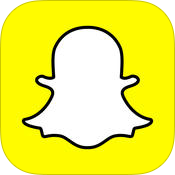SnapchatアプリはSNSツールなので使用するにはアカウント登録が必要になります。
とりあえずカメラだけを試したいという人もいると思いますが、最初に起動した時にログインか登録を要求されますので、ログインしない限り使えません。
そこで今回はSnapchatのアカウント登録と退会のやり方を紹介していきます。
 |
価格: 無料 ジャンル:カメラ、SNS ★5段階評価:★★★★☆ |
Snapchatを起動するとこのような画面になりますので『登録』をタップします。
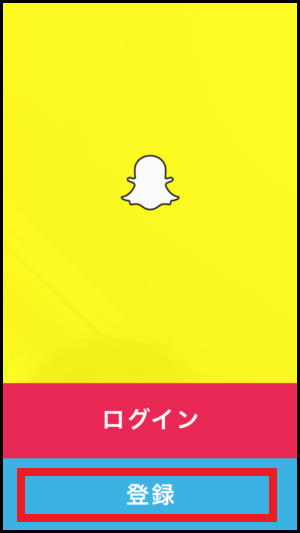
メールアドレスを入力して『続行』をタップします。(続行ボタンはメールアドレスを入力したら現れます)
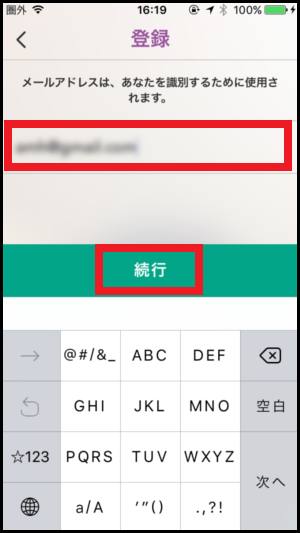
自分で決めたパスワードを入力して『続行』をタップします。
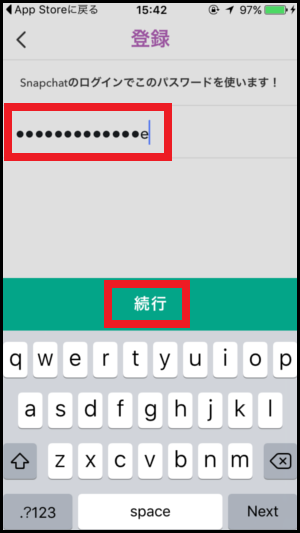
生年月日を入力して『登録』をタップします。
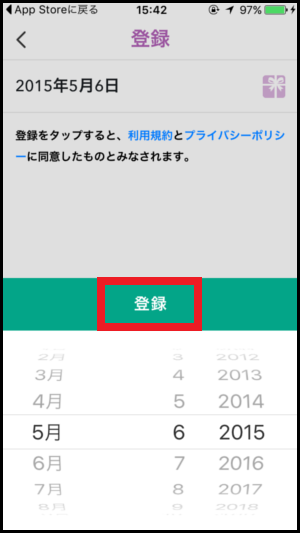
年齢制限があるのか、あまりにも年齢が低いとこのように「残念ですが、お客様にはSnapchatのご利用資格がございません。申し訳ございません!」と表示され登録できないみたいです。
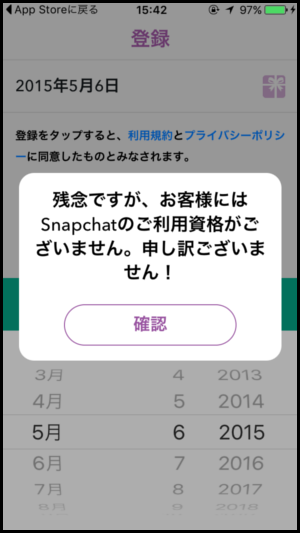
ユーザー名を自分で決めて『続行』をタップします。
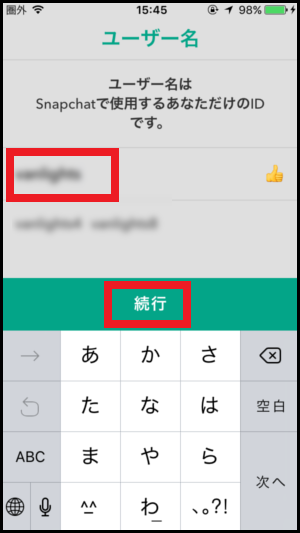
電話番号の認証画面が開きます。スキップすれば別の方法でも認証できるので、今回は右上の『スキップ』をタップします。(もちろん電話番号で認証してもかまいません)
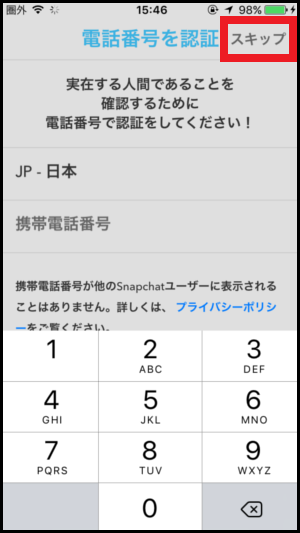
電話番号認証をスキップすると、このような画面になります。
この画面ではゴーストが描かれている画像を選択して『続行』をタップすることにより、電話番号を使わずにアカウント認証ができます。
『続行』をタップすればアカウント登録は完了です。
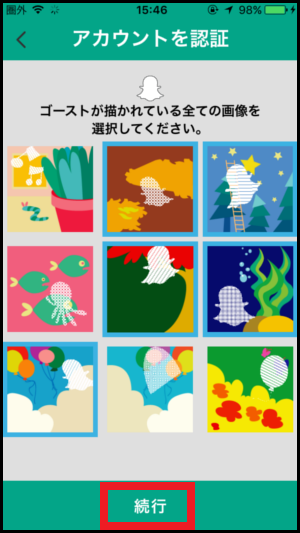
退会するには、まずカメラ画面を下にスライドします。
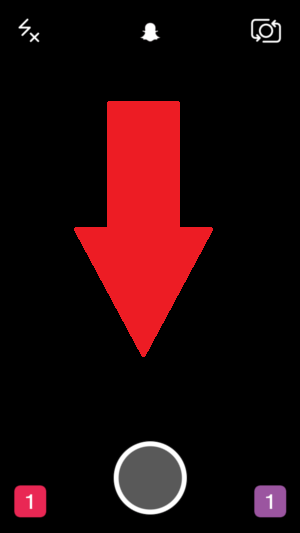
このような画面になるので右上の『歯車』をタップします。
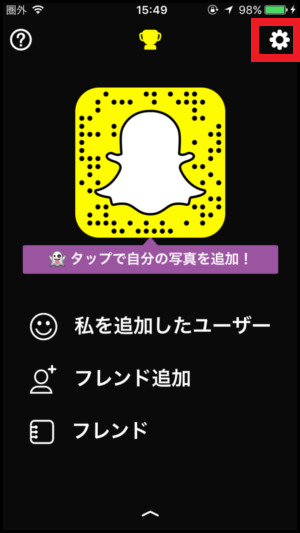
設定画面が開くので下のほうにある『サポート』をタップします。
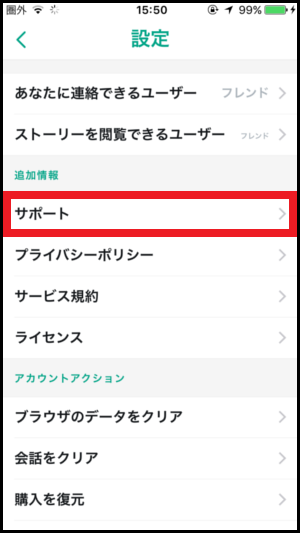
サポート画面が開きます。(開くのに結構時間がかかります)
※サポート画面が英語で開く場合があります。英語の場合の手順もすぐ下で説明していますので参考にしてください。
日本語の画面が開いた場合は「アカウントを削除」と入力して検索ボタンをタップします。
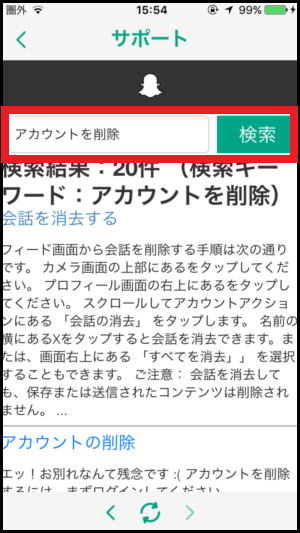
検索結果の中に「アカウントの削除」という項目がありますので、青文字の部分をタップします。
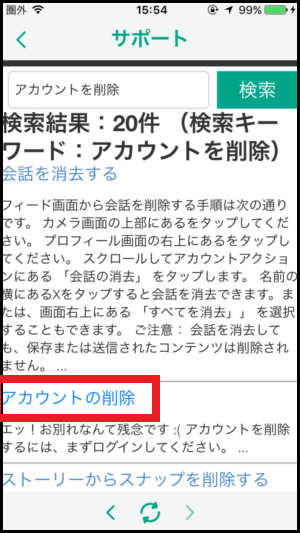
サポート画面が英語で開いた場合は「delete account」と入力して『SEARCH』ボタンをタップします。
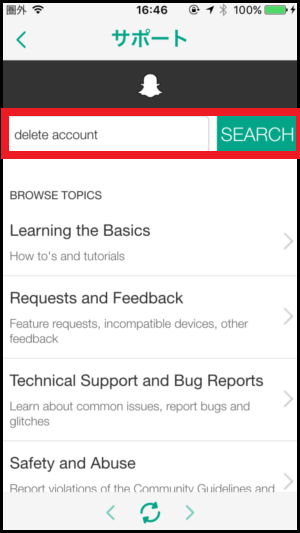
検索結果の中に「Delete an Account」という項目があるので青文字の部分がタップします。
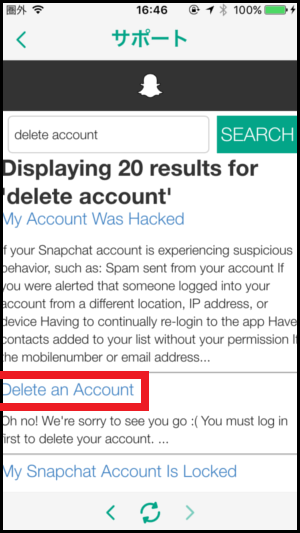
ここからは日本語・英語ページ共通です。
開いた画面を下にスクロールさせていくとアカウント名とパスワードを入力できる場所がありますので、入力して『続行』をタップします。(英語の場合は『CONTINUE』ボタン)
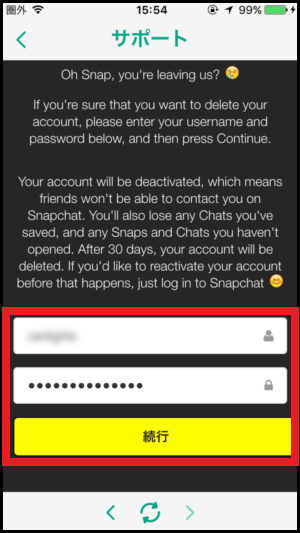
これでSnapchatを退会できます。念のためアプリを一度終了してから起動してログインを要求されるか確認してみてください。
アカウント登録は分かりやすいのですが、退会のほうはちょっと分かりにくいですよね。設定メニューの中に退会画面に直接飛べる項目がないか確認してみたのですが、どうやら無いみたいなので、サポート⇒検索という手順での紹介になりました。
よく分からないのがサポートページが日本語で開いたり英語で開いたりすることです。同じiPhone・回線を使ってるんですけどねぇ・・・なんでだろ?
そして最終的な退会ページが英語の文章だけっていうのは若干怖いですね。登録も英語のページならまだ分かる気もしますが、登録は日本語ページなんだから退会も日本語のページじゃないのは不親切だし危険に思えてしまう・・・と思うのは私だけでしょうか?
アプリの機能は素晴らしいので、この辺を分かりやすくして欲しいなぁと思いました。
■関連記事
⇒ Snapchatの使い方~犬のエフェクトのやり方を画像付き解説~
⇒ Snapchatの2人の顔交換&カメラロール写真との顔交換方法